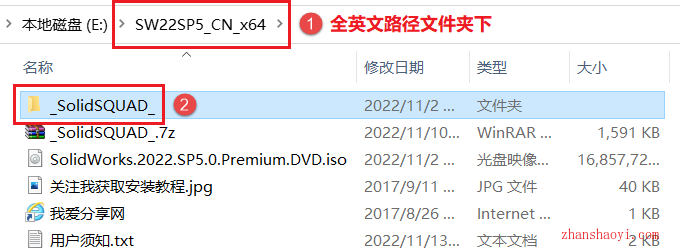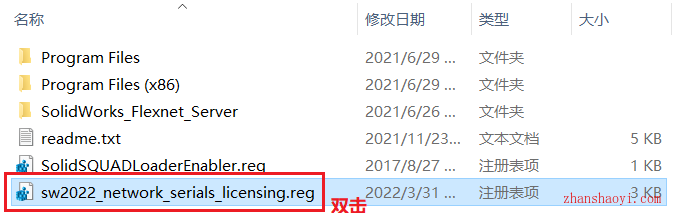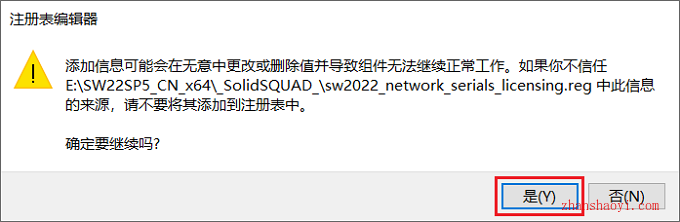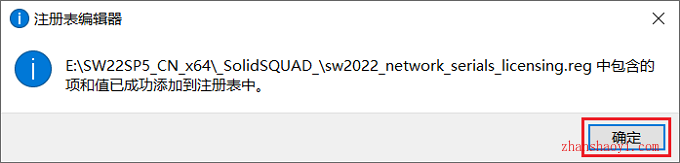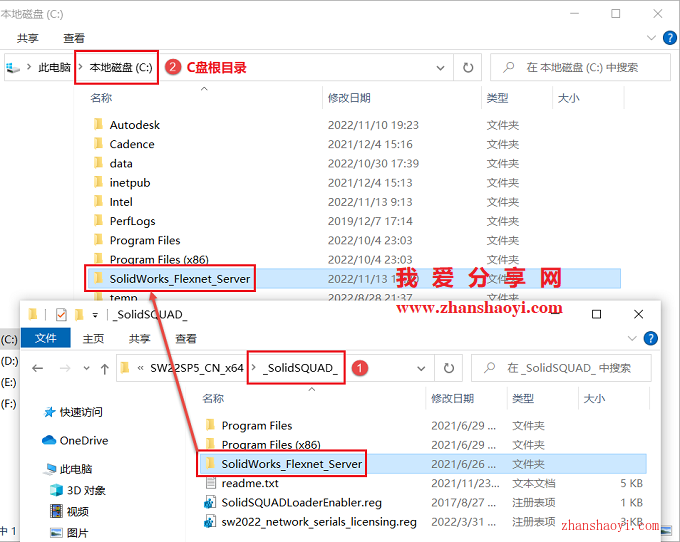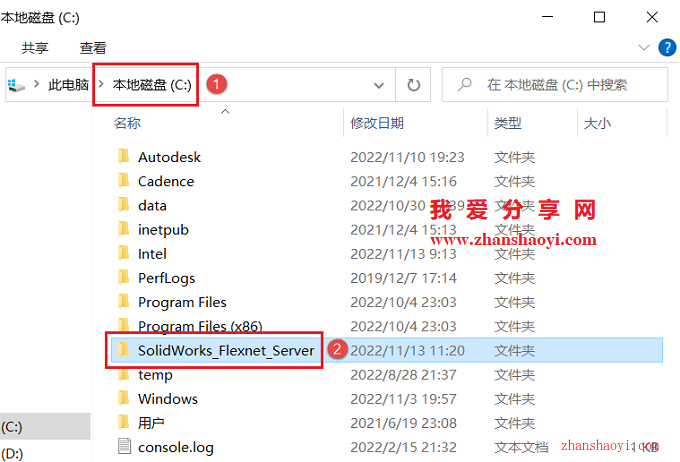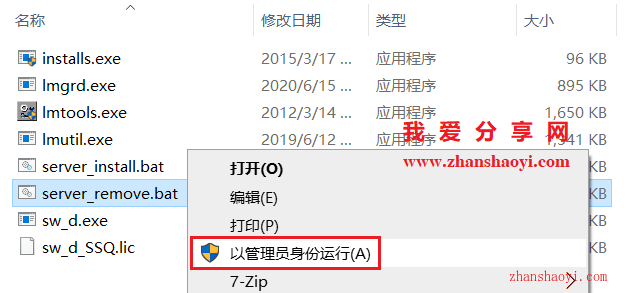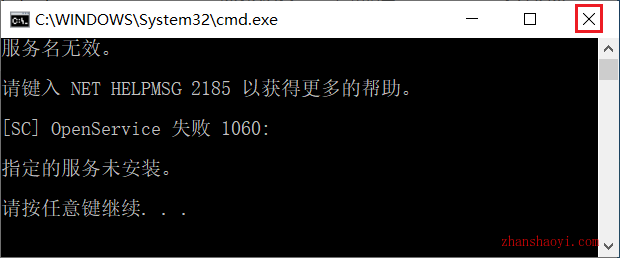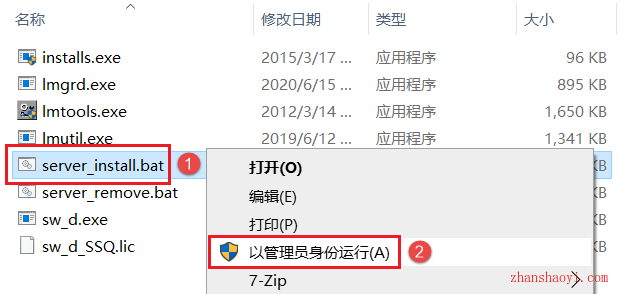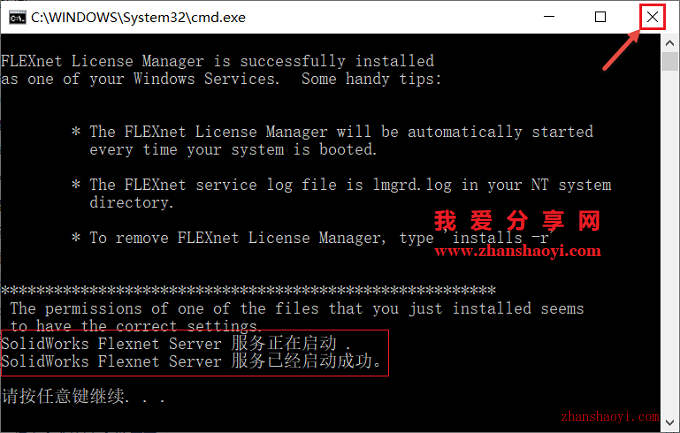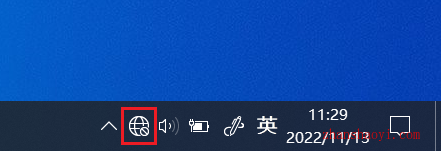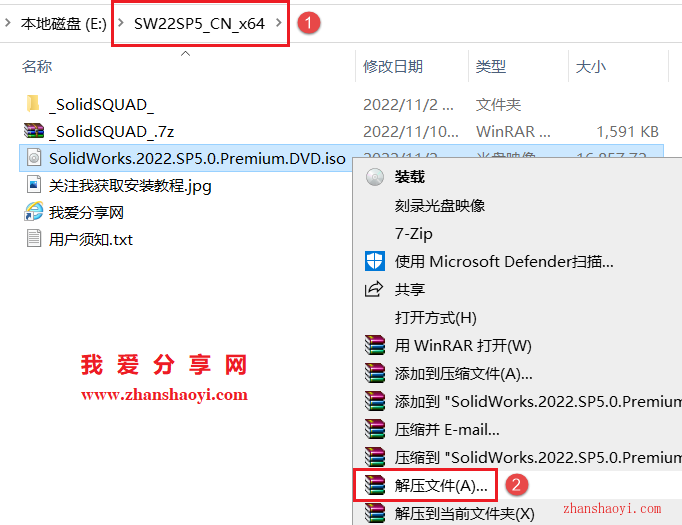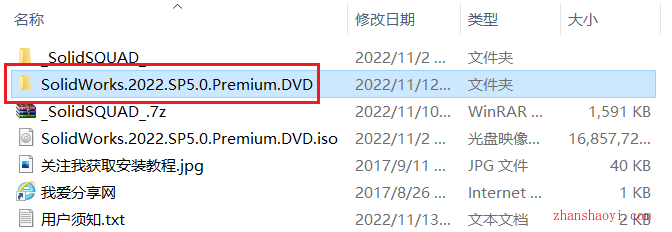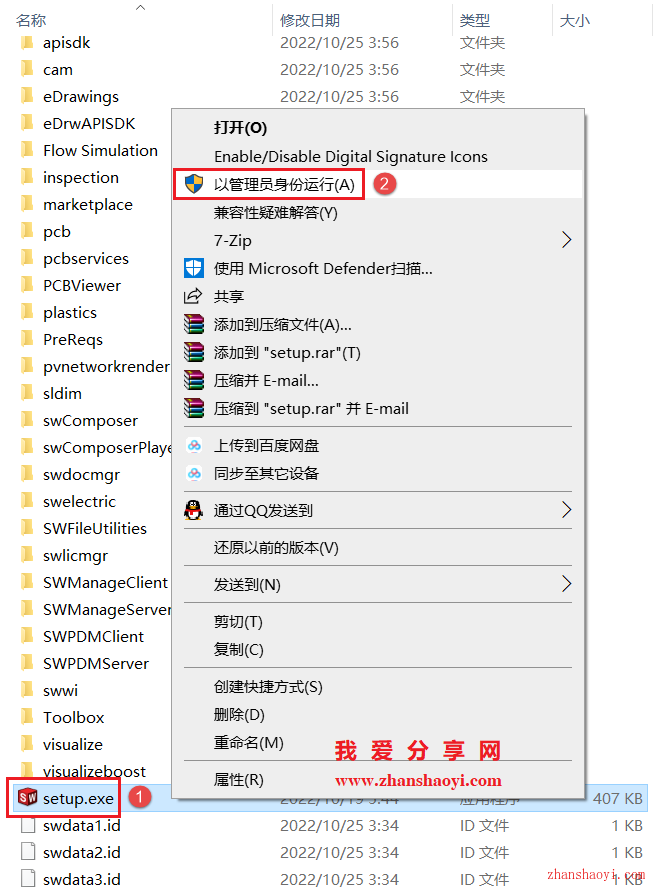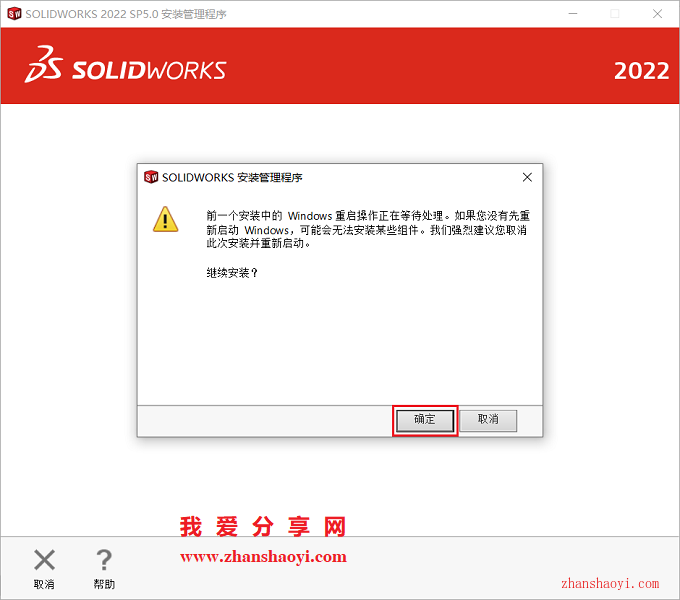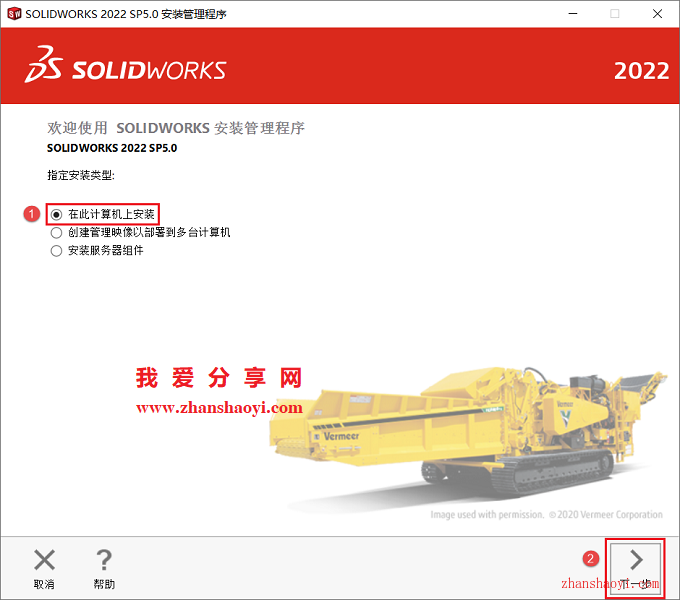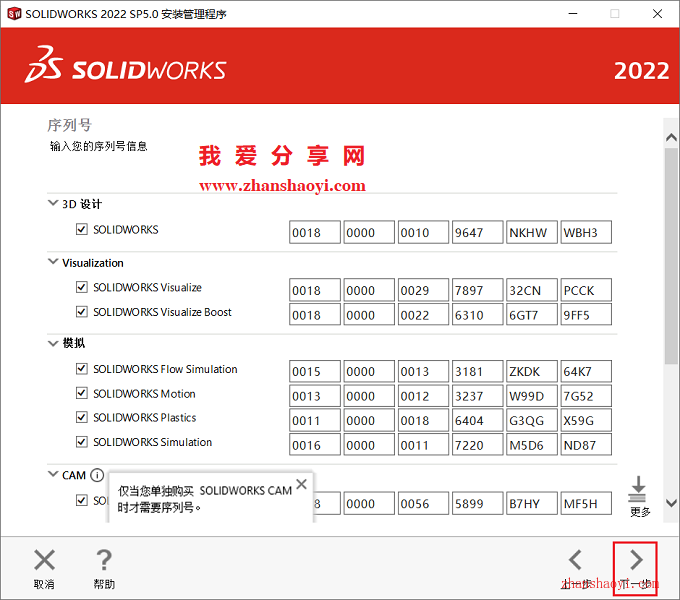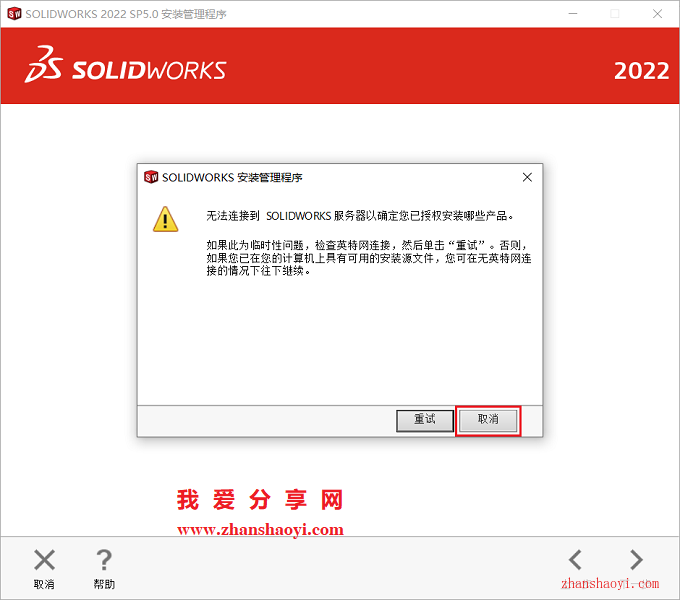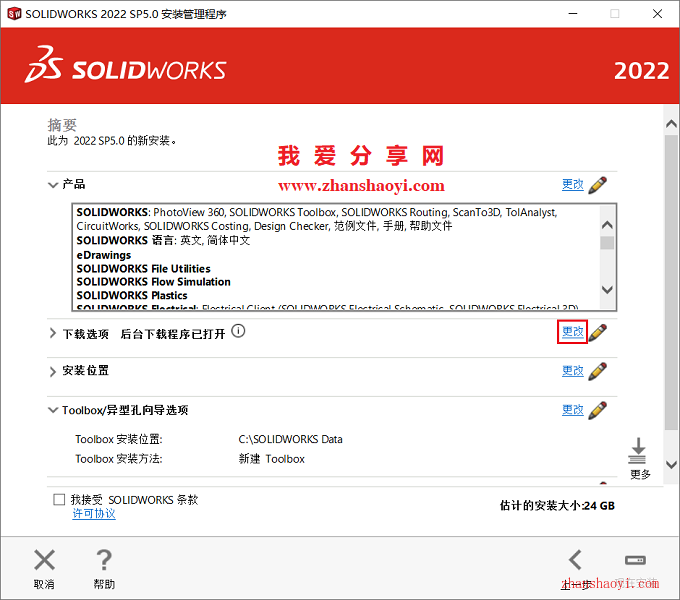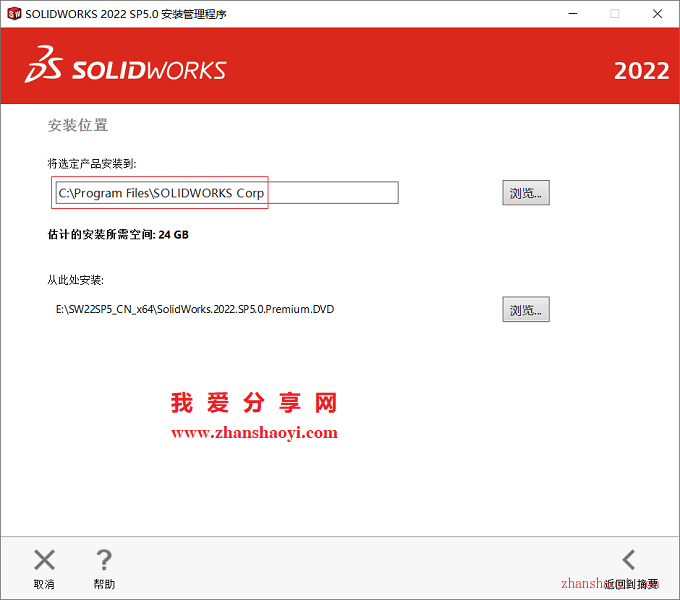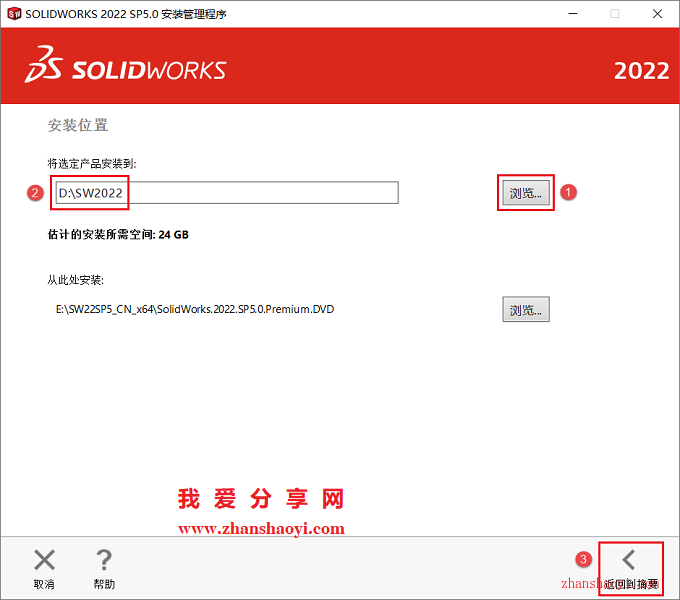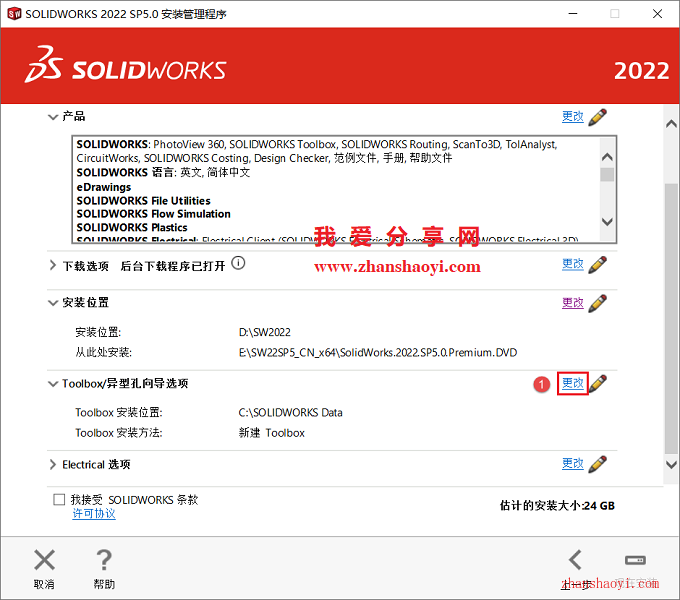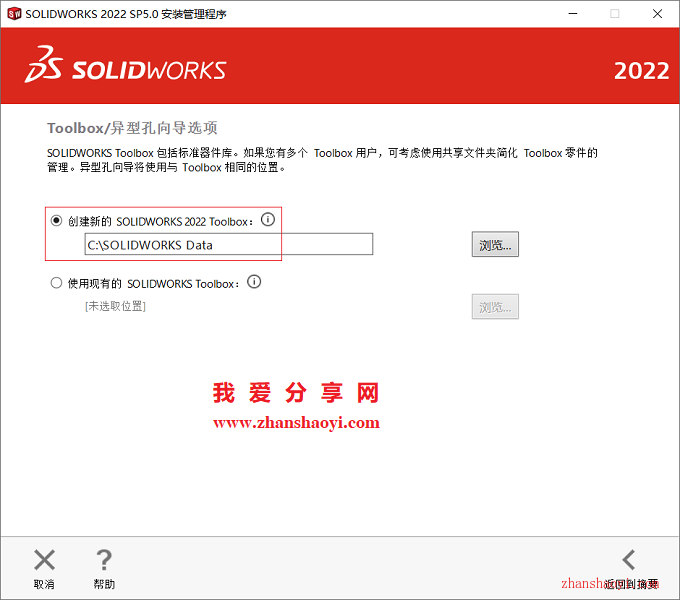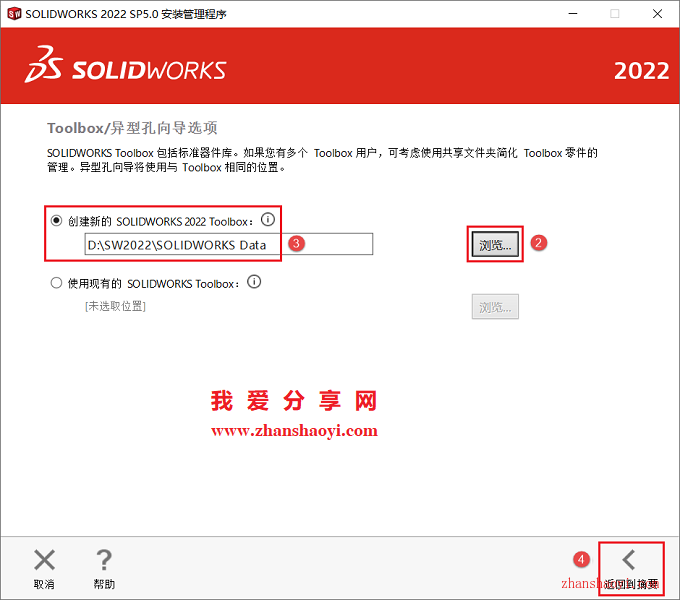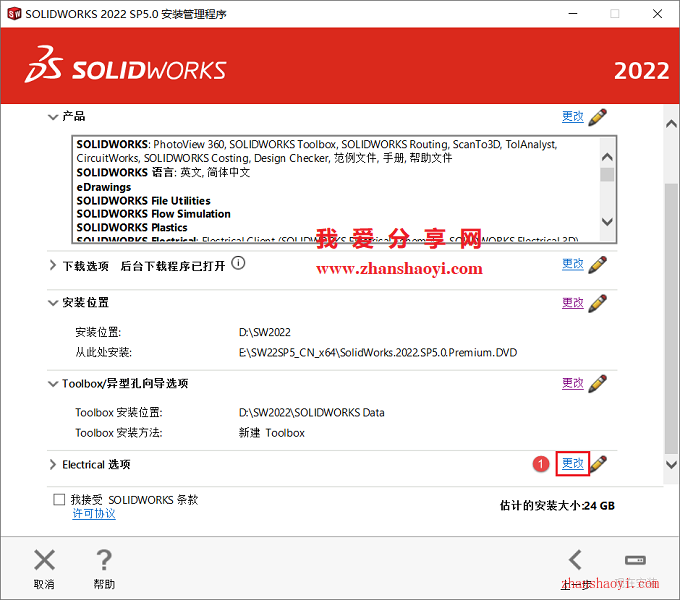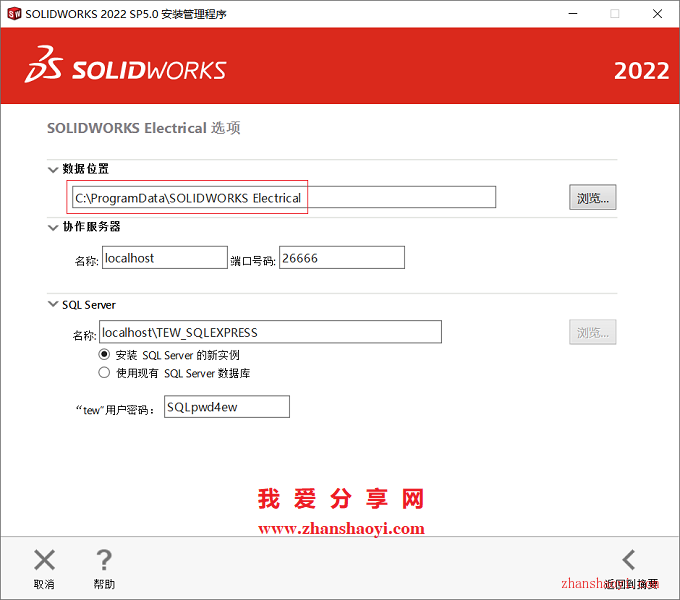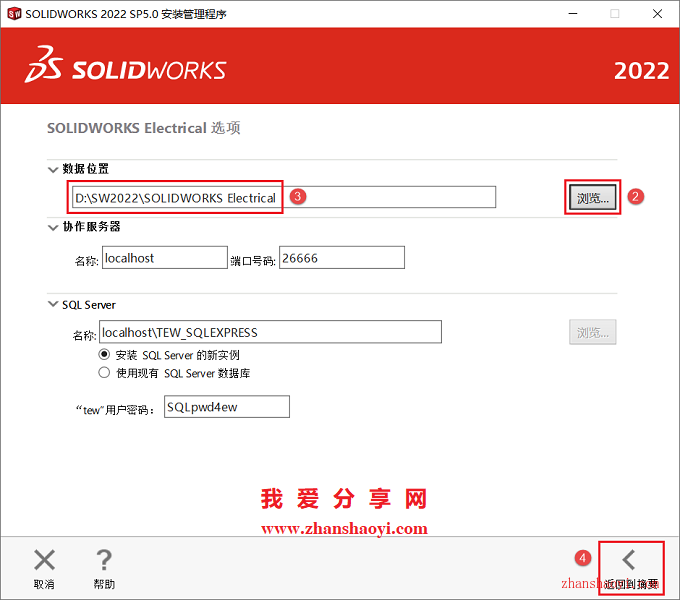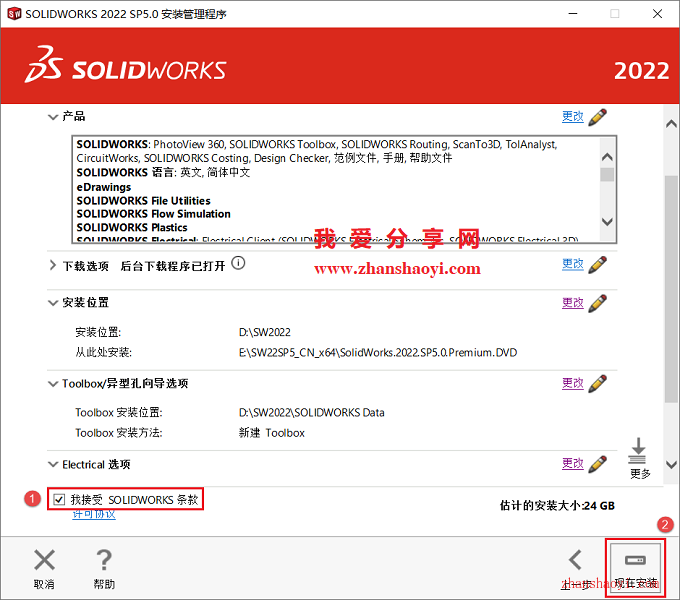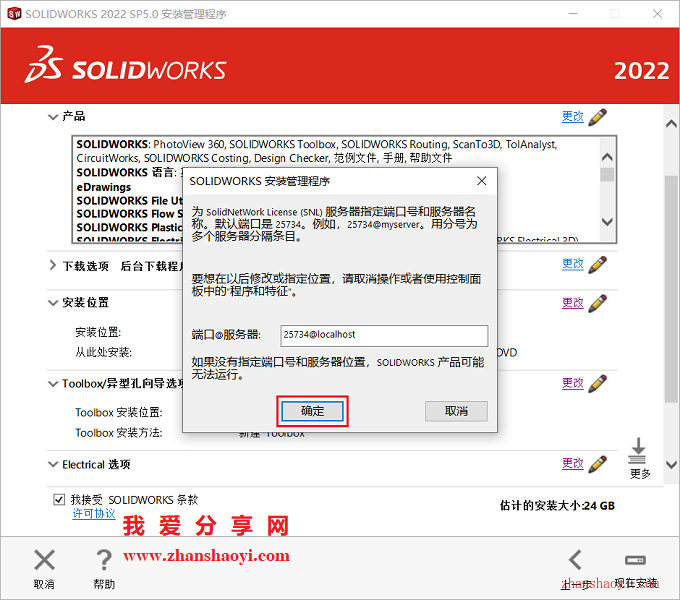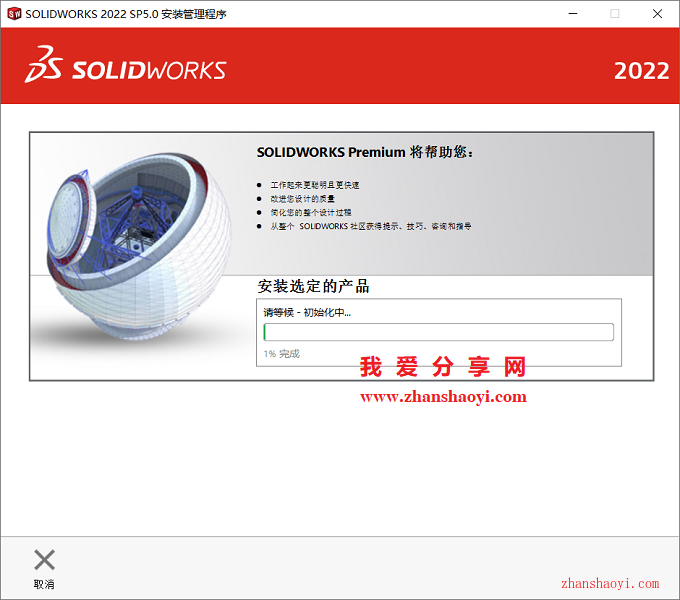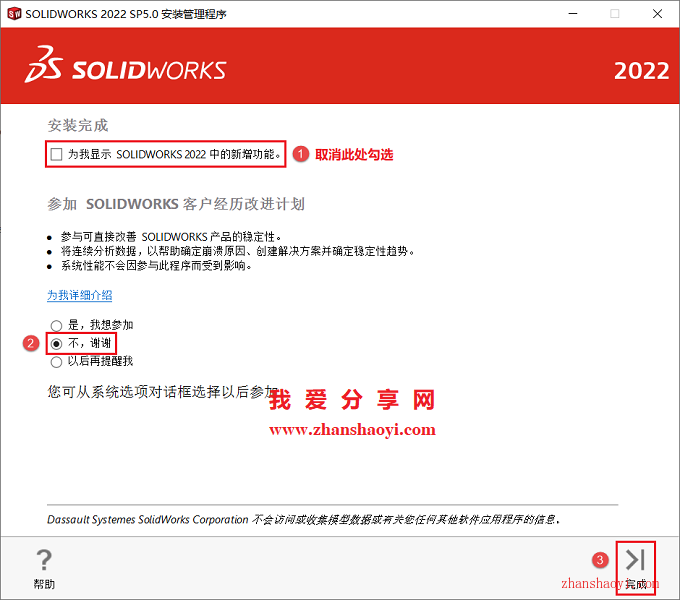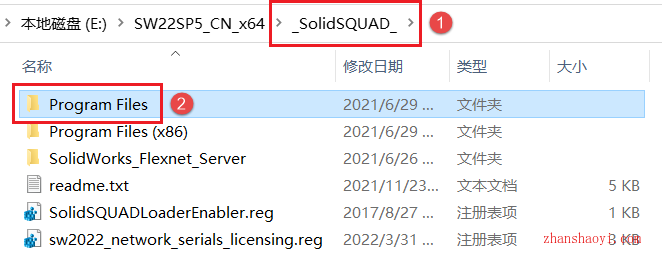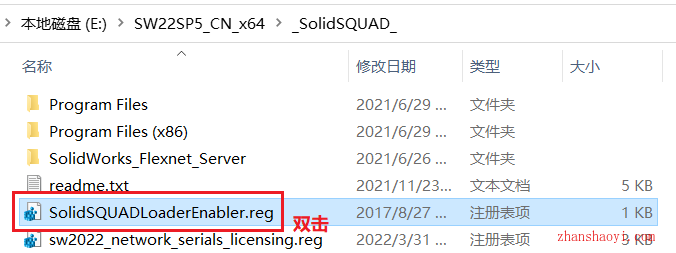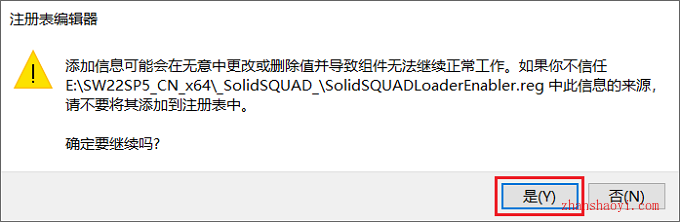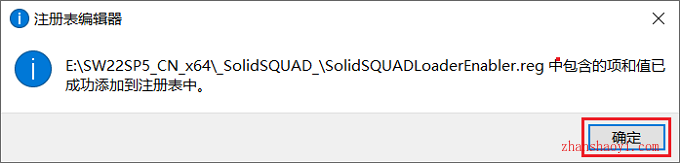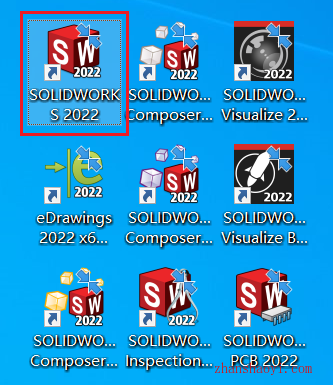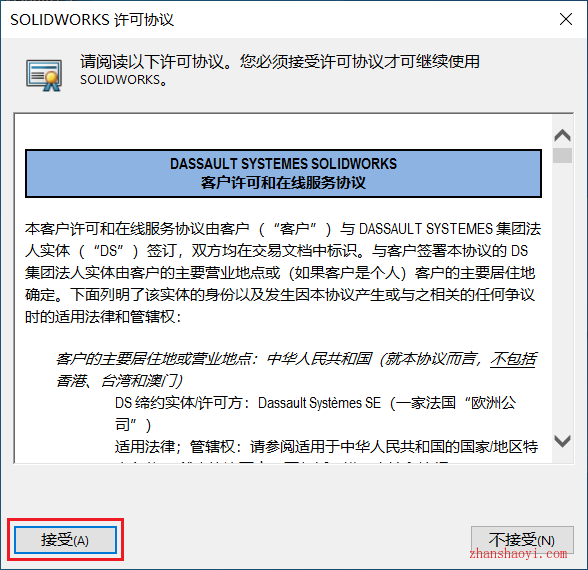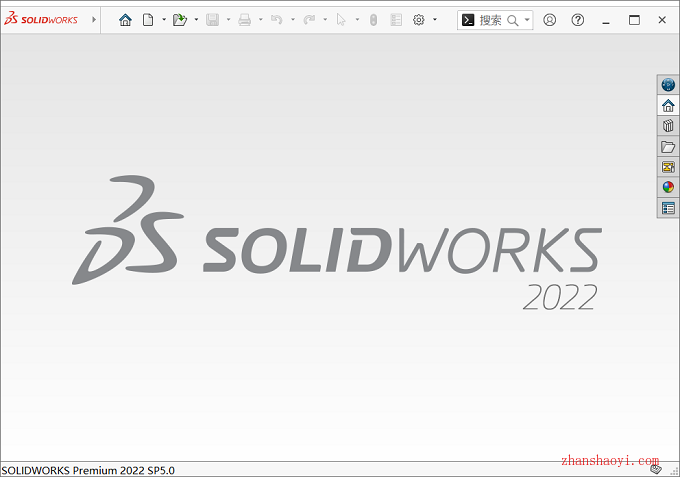Solidworks 2022中文版安装教程(附安装包) |
您所在的位置:网站首页 › SOLIDWORKS下载网站 › Solidworks 2022中文版安装教程(附安装包) |
Solidworks 2022中文版安装教程(附安装包)
|
软件下载: Solidworks 2022_64位中文版:【点我下载】 安装前须知: 1.安装全程须断网,否则安装不成功; 2.解压和安装前先关闭360、电脑管家等所有杀毒软件,防止误杀补丁,导致安装失败; 3.SW2022中文版仅适用于Win10/11(64位)系统,亲测可用!Win7建议安装SW2016或以下版本; 4.安装SW2022仅第1次可以安装成功,卸载后因注册表残留会导致无法重新再安装,请务必看明白教程再进行安装,勿跳过任何必要步骤。 SW 2022 WIN10 64位安装步骤:1、先使用“百度网盘客户端”下载SW22SP5_CN_x64安装包到电脑磁盘英文路径文件夹里,并鼠标右击进行解压缩,安装前先断开电脑网络,然后双击打开“_SolidSQUAD_”文件夹 2、然后找到sw2022_network_serials_licensing.reg,双击运行它 3、点击【是】 4、点击【确定】 5、再找到SolidWorks_Flexnet_Server文件夹,将其复制粘贴到C盘根目录下,软件安装过程和完后这个文件夹不能移动或删除! 6、双击打开上一步粘贴至C盘中的SolidWorks_Flexnet_Server文件夹 7、找到server_remove.bat,鼠标右击选择【以管理员身份运行】,将之前安装过的SW服务清除 8、弹出提示:服务名无效,直接点击右上角【×】关闭即可 9、找到server_install.bat,鼠标右击选择【以管理员身份运行】,注意:一定要以管理员身份运行 10、看到提示服务已经启动成功,点击右上角【×】关闭窗口 11、断开电脑网络、退出电脑管家及其他安全防护(拔掉网线、关闭WIFI) 12、返回软件初始安装包,找到SolidWorks.2022.SP5.0.Premium.DVD.iso,鼠标右击选择【解压文件】 13、耐心等待解压完成 14、双击打开SolidWorks.2022.SP5.0.Premium.DVD文件夹 15、找到setup.exe,鼠标右击选择【以管理员身份运行】 16、若弹出如下窗口,点击【确定】 17、默认,点击【下一步】 18、序列号自动填充,默认,点击【下一步】 19、弹出如下窗口,点击【取消】继续 20、点击安装位置栏右侧的【更改】修改软件安装路径 21、默认安装在C盘,点击【浏览】修改软件安装路径,软件安装完成后会占用磁盘空间21.2G,注意:安装路径文件夹名称均不能含有中文字符!小编这里将软件安装在D盘SW2022文件夹下,然后点击【返回到摘要】 温馨提示:请记住软件安装路径,后续操作需要用到。 22、选择Toolbox安装路径,先点击【更改】按钮,小编这里将软件安装在D盘SW2022/SOLIDWORKS Data文件夹下,然后点击【返回到摘要】 23、选择Electrical安装路径,先点击【更改】按钮,小编这里将软件安装在D盘SOLIDWORKS Electrical文件夹下,然后点击【返回到摘要】 24、返回安装界面,先勾选“我接受…”,然后点击【现在安装】 25、默认,点击【确定】 26、正在安装中,这个过程大概需要30分钟左右的时间,请耐心等待… 27、先取消“为我显示…”前面的勾选,再勾选“不,谢谢”,然后点击【完成】 28、返回软件初始安装包,双击打开Program Files文件夹 29、双击打开SOLIDWORKS Crop文件夹 30、将文件夹内的全部文件夹复制粘贴到软件安装目录(见第21步)文件夹下 31、再返回_SolidSQUAD_文件夹,然后双击SolidSQUADLoaderEnabler.reg 32、点击【是】 33、点击【确定】 34、返回电脑桌面,双击SW2022图标打开软件,注:其它图标均可删除 35、许可协议,点击【接受】 36、打开SW2022软件,中文版软件如下: |
【本文地址】